Daftar Isi
Aplikasi bawaan ini juga disebut "aplikasi yang disediakan" dan dijadwalkan untuk diinstal ke setiap pengguna yang baru dibuat. Aplikasi bawaan, tidak dapat dihapus melalui Windows GUI seperti semua aplikasi modern lainnya dan jika Anda ingin menghapus instalannya dari sistem Anda, Anda harus menggunakan perintah PowerShell.
Dalam tutorial sebelumnya kami menunjukkan cara untuk menghapus aplikasi Windows Modern tertentu. Dalam tutorial ini saya akan menunjukkan kepada Anda cara menghapus - sekaligus - semua aplikasi yang disediakan (built-in) di komputer berbasis Windows 10 atau Windows 8.
Ingatlah bahwa ketika Anda menghapus aplikasi modern default dari PowerShell, Anda hanya menghapus pendaftaran aplikasi dari akun pengguna. Jika Anda ingin sepenuhnya menghapus (juga) file instalasi aplikasi, ikuti instruksi dalam artikel ini: Cara menghapus file paket instalasi Provisioned App di Windows 10, 8.
- Artikel terkait: Cara menghapus aplikasi tertentu di Windows 10.

Cara menghapus semua Aplikasi Pra-Instal dari Windows 10 & Windows 8.
Langkah 1. Buka PowerShell dengan hak istimewa Admin.
1. Pada kotak pencarian Cortana, ketik powershell *
Catatan: Pada Windows 8, 8.1: Tekan tombol " Windows " + " S " untuk membuka kotak pencarian dan mengetik powershell .
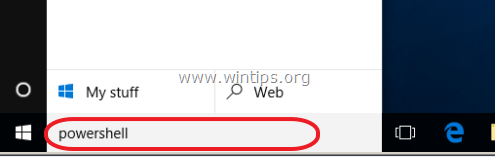
2. Klik kanan pada Windows PowerShell pada hasil dan pilih Jalankan sebagai administrator .
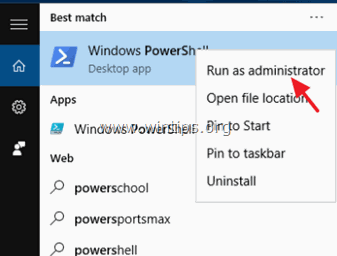
Langkah 2. Hapus semua Aplikasi Bawaan yang Disediakan di OS Windows 10, 8.1 & 8.
Bagian 1. Hapus Semua Aplikasi Bawaan Default dari Akun Pengguna Tertentu. Bagian 2. Hapus Semua Aplikasi Bawaan Default dari Semua Akun Pengguna. Bagian 1. Cara Menghapus Semua Aplikasi Default (Bawaan) dari Akun Pengguna Tertentu.
Saran: Perintah di bawah ini menghapus semua aplikasi modern dari akun tertentu saja. Menurut pendapat saya, saya tidak menyarankan untuk menghapus semua aplikasi bawaan, karena beberapa aplikasi penting agar Windows berfungsi dengan baik.
- Untuk menghapus semua aplikasi built-in hanya dari saat ini akun memberikan perintah berikut:
- Get-AppXPackage
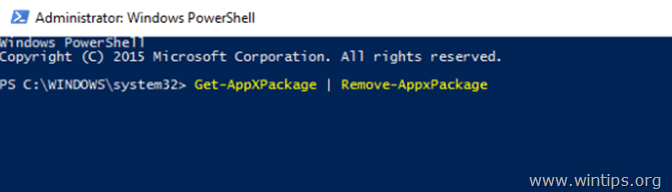
- Untuk menghapus semua Aplikasi Modern Default untuk akun pengguna tertentu , berikan perintah berikut ini:
- Get-AppxPackage -User Nama Pengguna
Di mana Nama Pengguna Ketik nama pengguna akun yang ingin Anda hapus aplikasi yang terinstal default dari profilnya.
Contoh No 1: Jika Anda ingin menghapus semua aplikasi yang terinstal secara default untuk akun pengguna "User1" di komputer pribadi (lokal), maka Anda harus mengetikkan perintah ini:
- Get-AppxPackage -User User1
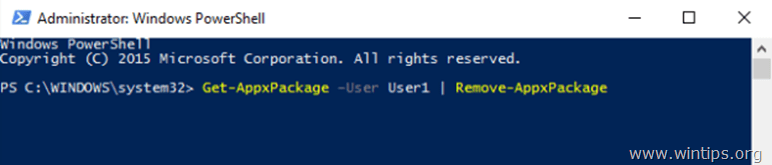
Contoh No 2: Jika Anda ingin menghapus semua aplikasi bawaan default untuk pengguna "User1" di komputer milik domain bernama "WINTIPS", maka Anda harus mengetikkan perintah berikut:
- Get-AppxPackage -Pengguna WINTIPS\Pengguna1
Jika Anda ingin memulihkan (menginstal ulang) semua aplikasi bawaan di masa mendatang, baca artikel ini: Cara menginstal ulang Aplikasi Bawaan Default di Windows 10.
Bagian 2. Cara Menghapus Semua Aplikasi Default (Built-in) dari Semua Akun Pengguna.
1. Untuk menghapus semua aplikasi default dari semua pengguna di komputer Windows 10, berikan perintah berikut di jendela PowerShell (Admin) * :
Catatan:
1. Perintah di bawah ini, untuk menghapus semua aplikasi bawaan dari semua akun pengguna, tidak berfungsi di Windows 10 1803 dan versi yang lebih baru.
2. Saya tidak menyarankan untuk menghapus semua aplikasi yang terinstal, karena beberapa aplikasi penting agar Windows berfungsi dengan baik.
- Get-AppxPackage -AllUsers
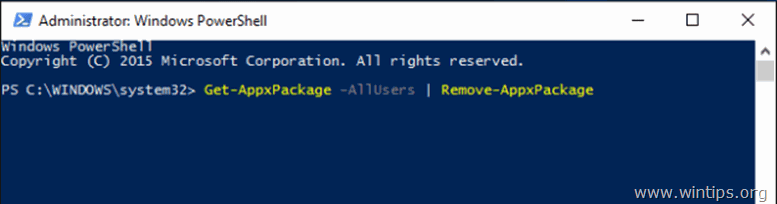
Bantuan Tambahan:
- Jika Anda ingin menghapus semua paket yang disediakan Aplikasi (file instalasi) maka ikuti instruksi pada artikel ini. Cara menghapus file paket instalasi Aplikasi yang disediakan di Windows 10, 8. Jika Anda ingin mengembalikan (menginstal ulang) semua aplikasi bawaan di masa mendatang, baca artikel ini: Cara menginstal ulang Aplikasi Bawaan Default di Windows 10.
Itu saja! Beri tahu saya jika panduan ini telah membantu Anda dengan meninggalkan komentar tentang pengalaman Anda. Silakan sukai dan bagikan panduan ini untuk membantu orang lain.

Andy Davis
Blog administrator sistem tentang Windows





